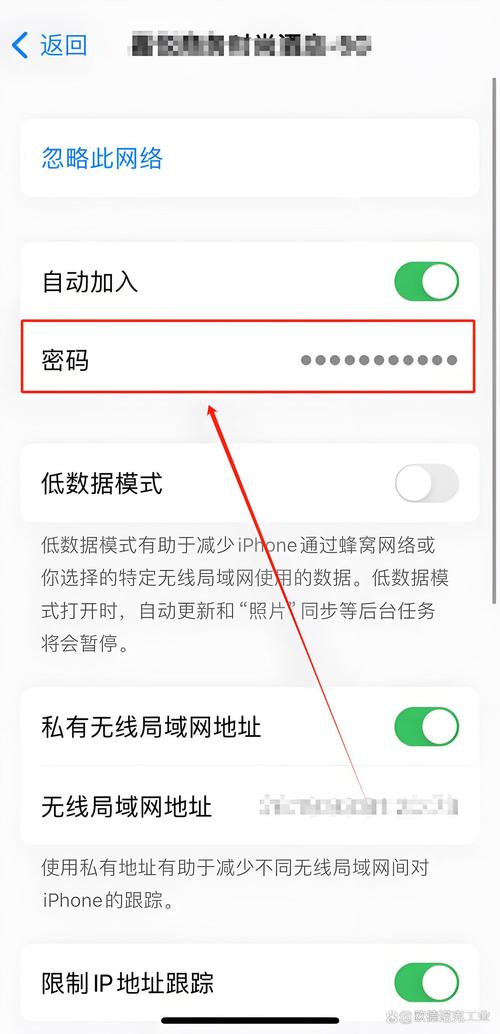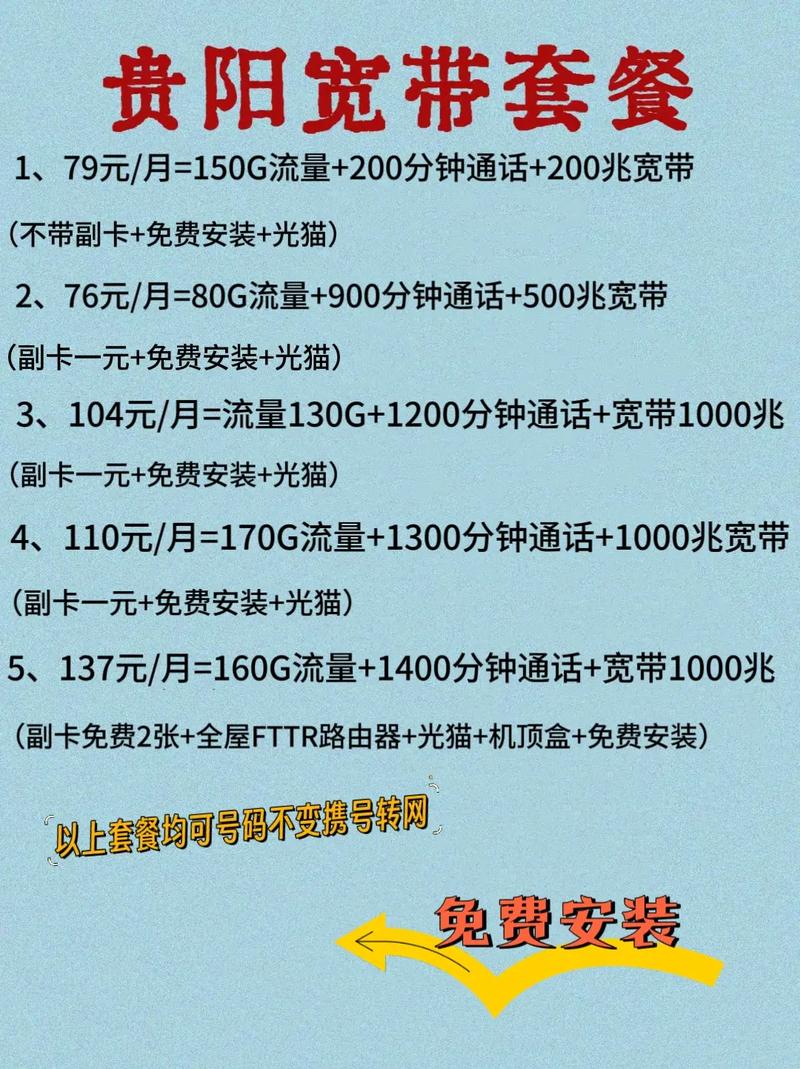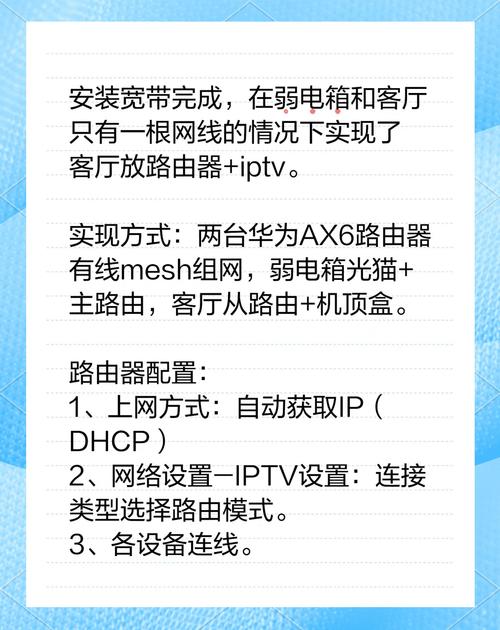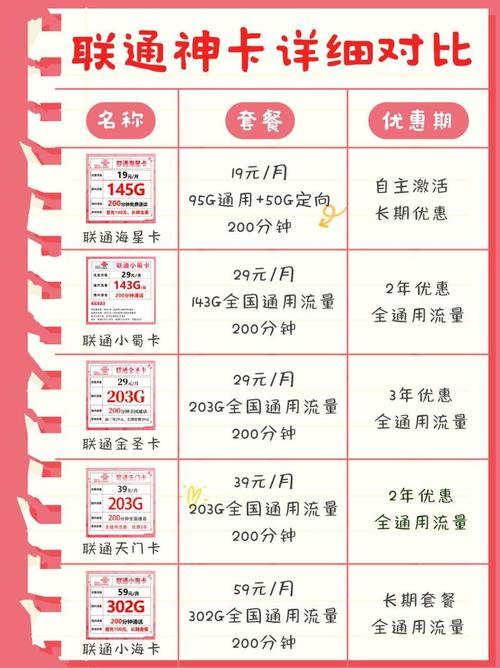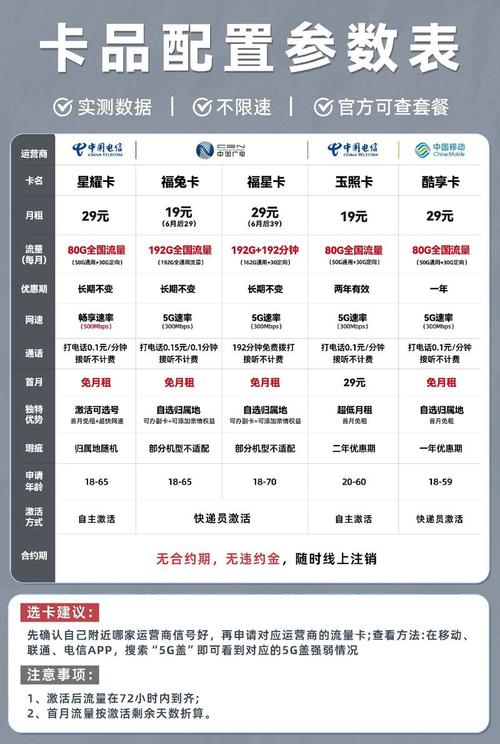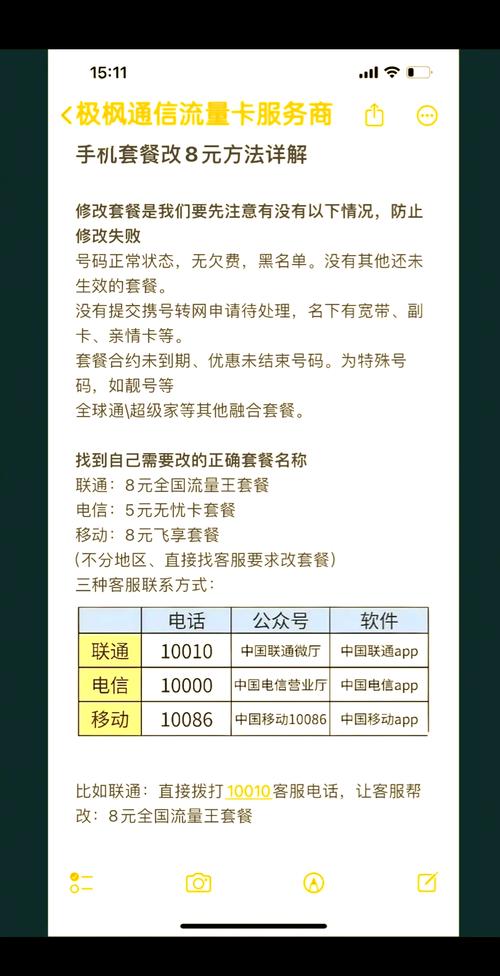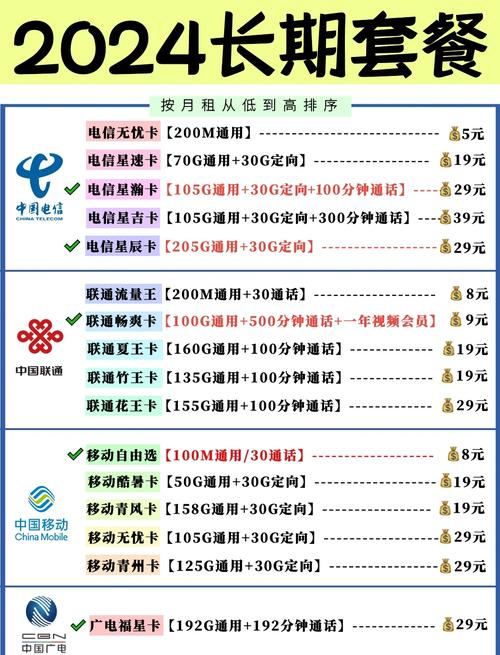如何查看Wi-Fi连接的宽带密码?有哪些方法?
在日常使用网络时,我们有时会遇到需要查看已连接WiFi对应宽带密码的情况,无论是新设备接入、分享给亲友,还是重新配置路由器,掌握正确的查询方法都显得尤为实用,下面将系统介绍几种常见场景下的操作步骤,帮助您快速找回密码。
对于已连接该WiFi的Windows电脑用户,最直接的方式是通过系统设置查看,点击任务栏右侧的网络图标,进入“网络和Internet设置”,选择“更改适配器选项”,找到当前连接的无线网络,右键点击选择“状态”,在弹出的窗口中点击“无线属性”,切换到“安全”选项卡,勾选“显示字符”,此时网络安全密钥栏就会显示出明文密码,这种方法无需额外工具,完全依靠系统自带功能实现。
如果您使用的是Mac电脑,操作流程同样简便,打开“应用程序”文件夹中的“钥匙串访问”工具,在左侧列表选择“系统”,右侧找到需要查询的WiFi名称,双击打开后,勾选“显示密码”选项,系统可能会要求输入管理员密码或Touch ID验证,通过验证后,密码将清晰显示在文本框中,钥匙串访问是macOS的密码管理系统,这种方法既能确保安全性,又提供了便捷的查询途径。
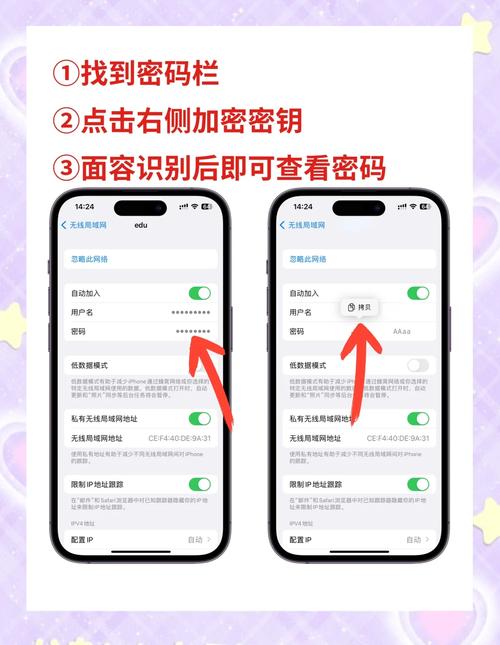
在安卓手机端,由于系统版本和厂商定制的差异,操作方法略有不同,对于原生安卓或接近原生系统的设备,可以进入“设置”-“网络和互联网”-“WLAN”,点击已连接的网络,选择“分享密码”,通常需要验证锁屏密码或指纹,随后会生成一个二维码,使用另一部设备的扫码功能或专门的二维码识别应用,即可解析出密码信息,部分国产定制系统可能需要进入“WLAN设置”后手动选择“查看密码”选项,或借助第三方工具实现。
需要特别注意的是,iOS系统由于沙盒安全机制限制,未越狱的设备无法直接查看已连接WiFi的密码,这是苹果公司为保护用户数据安全采取的措施,如果必须在苹果设备上获取密码,建议通过已连接该WiFi的Mac电脑的钥匙串访问功能同步查询,或直接访问路由器管理界面。
最根本的解决方案是登录路由器管理后台,首先确保设备已连接到目标WiFi,打开浏览器,在地址栏输入路由器IP地址(常见的有192.168.1.1、192.168.0.1或192.168.31.1等),输入管理员账号和密码登录后,找到“无线设置”或“WLAN设置”菜单,其中的“无线密码”或“PSK密码”字段就是当前设置的WiFi密码,如果忘记路由器登录凭证,可以查看设备底部的标签,或通过复位键恢复出厂设置后重新配置。
从网络管理的角度来看,定期更新WiFi密码是良好的安全习惯,建议每3-6个月更换一次密码,并使用包含大小写字母、数字和特殊符号的组合,避免使用生日、电话号码等容易被猜到的信息,启用WPA2或WPA3加密协议,关闭WPS功能,都能有效提升无线网络的安全性。
考虑到不同用户的技术基础,这些方法覆盖了从初级到进阶的需求,对于不熟悉电脑操作的用户,通过已连接设备分享二维码可能是最便捷的方式;而对网络管理有更高要求的用户,直接访问路由器管理界面不仅能查看密码,还能进行更全面的网络设置。
在实践过程中,请务必注意操作的法律和道德边界,这些方法仅适用于查询自己合法使用的网络密码,未经授权访问他人网络设备属于违法行为,网络安全的维护需要每个用户共同参与,合理使用技术手段,共建清朗网络空间。
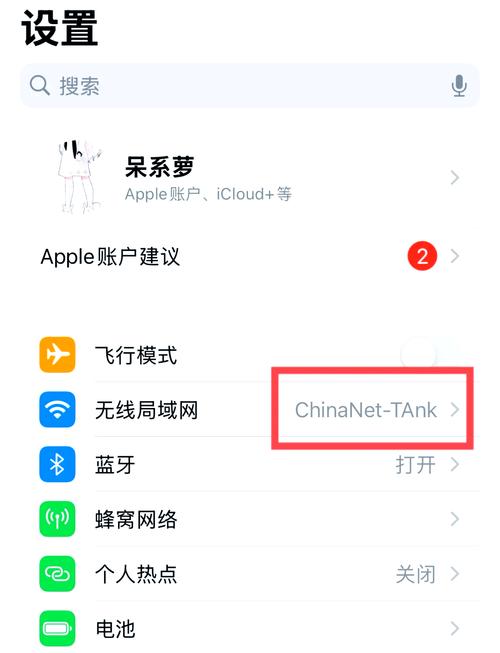
掌握这些实用的密码查询技巧,不仅能解决眼前的连接问题,更能加深对家庭网络架构的理解,当再次面对网络连接需求时,您就能从容选择最适合当前情况的方法,高效解决问题。